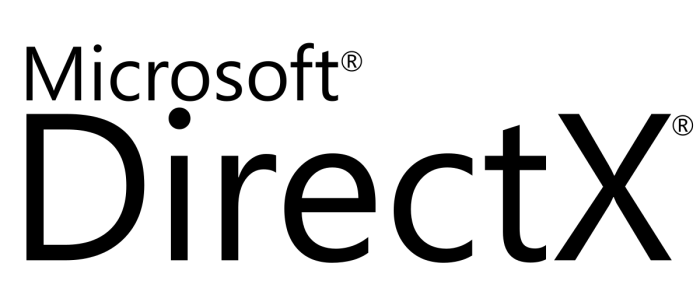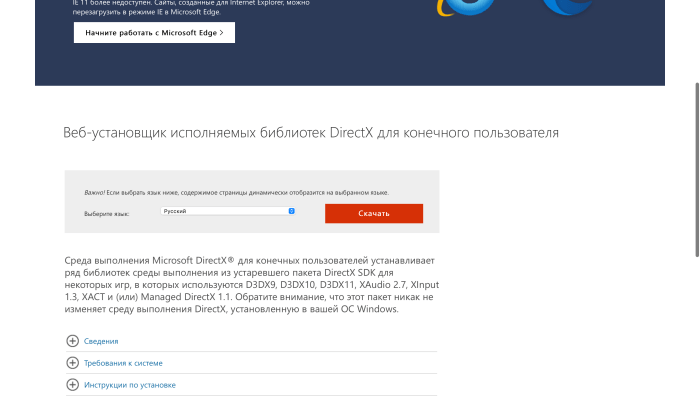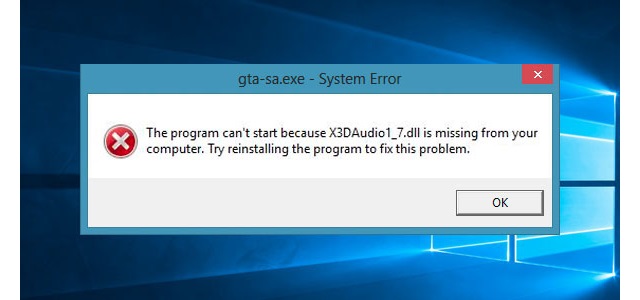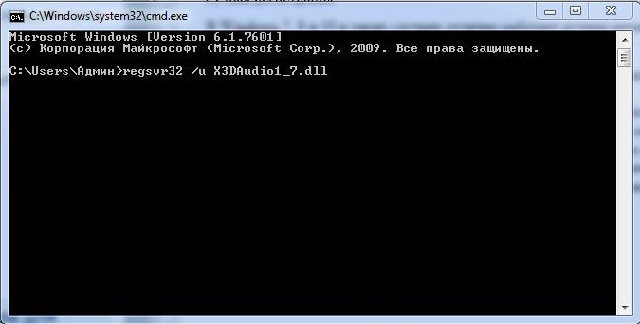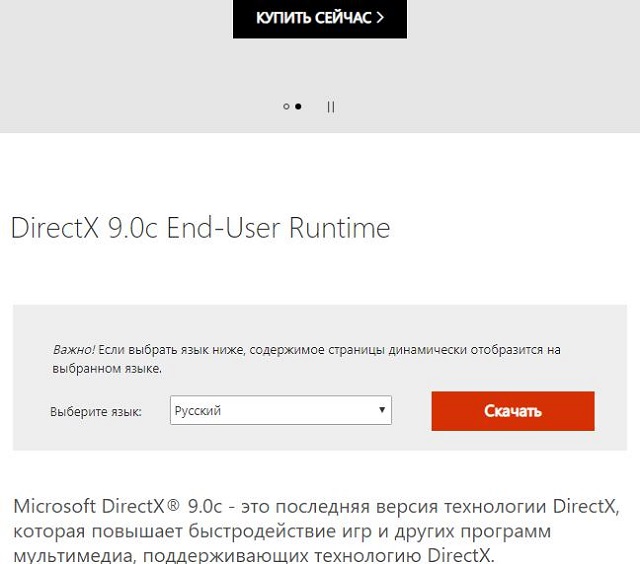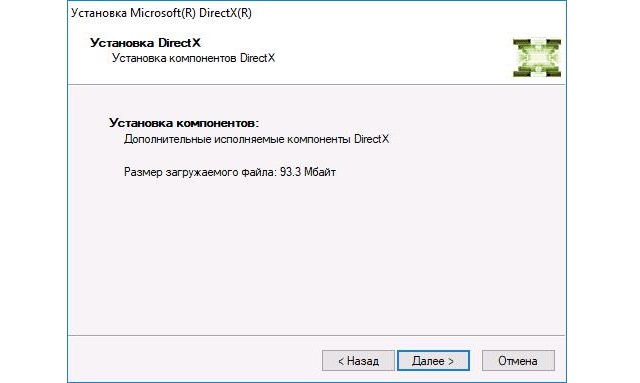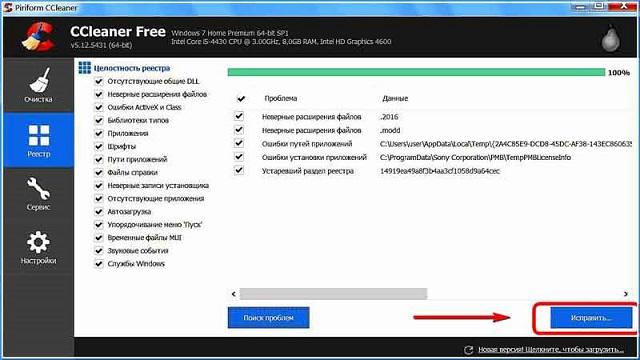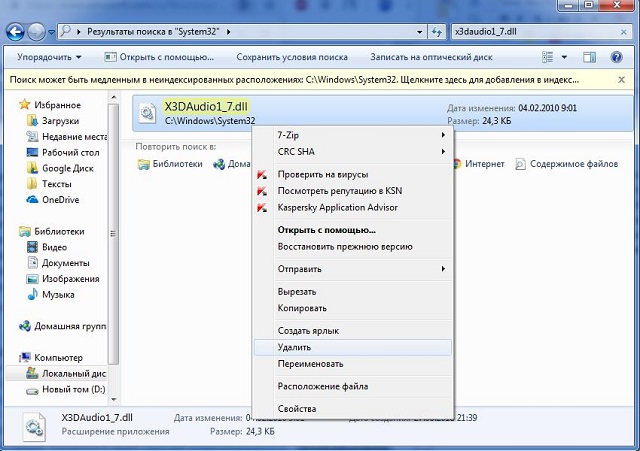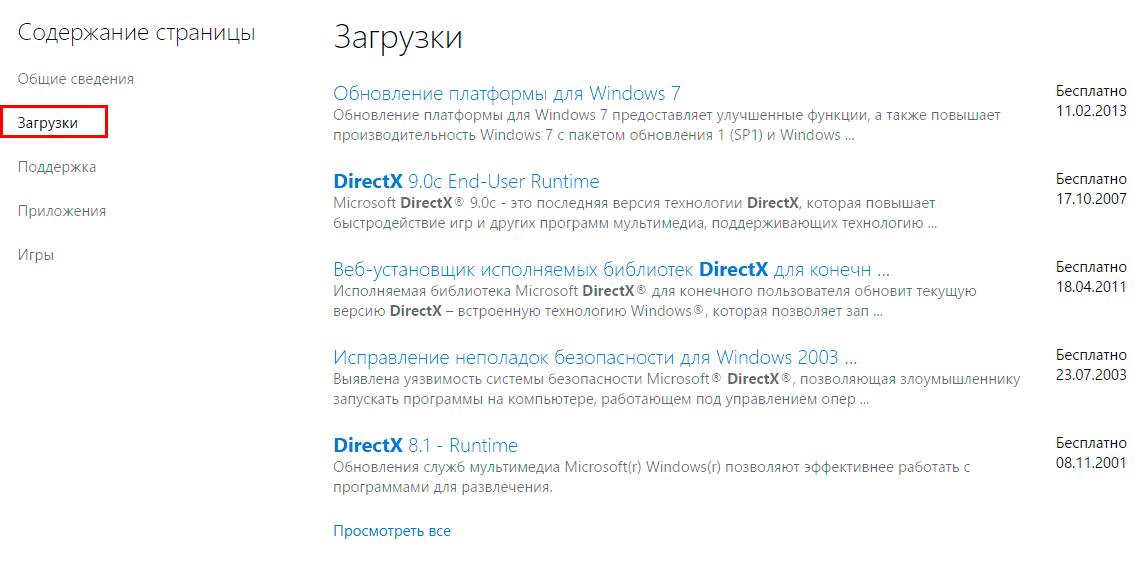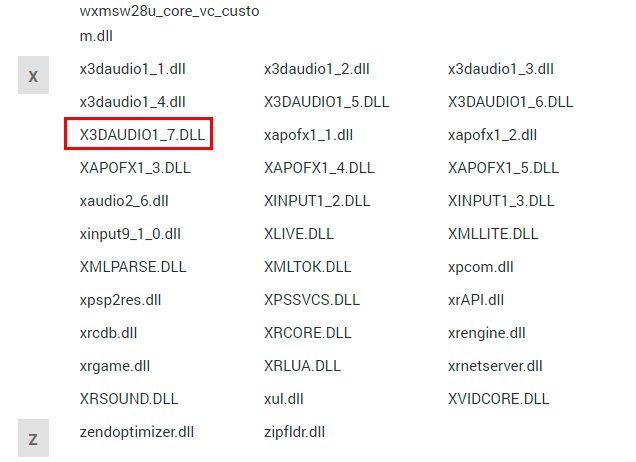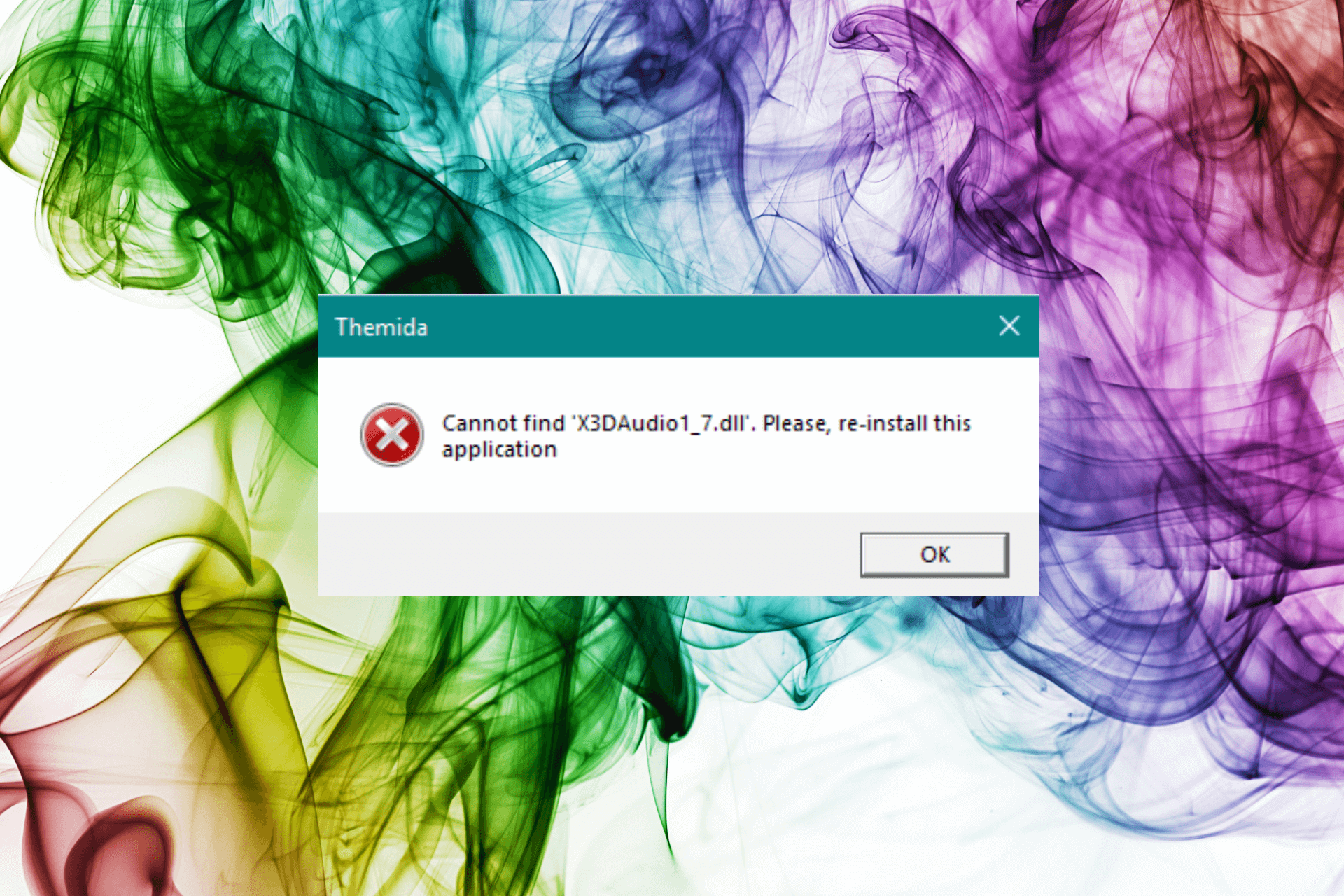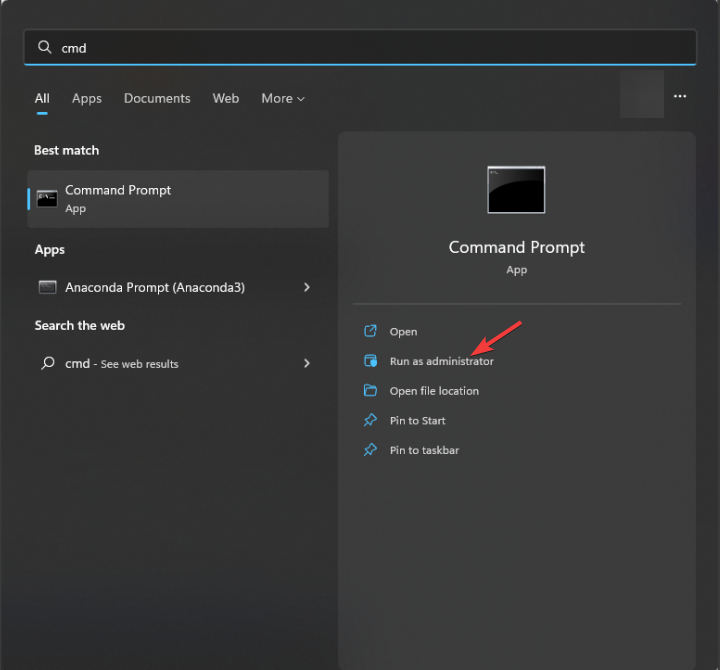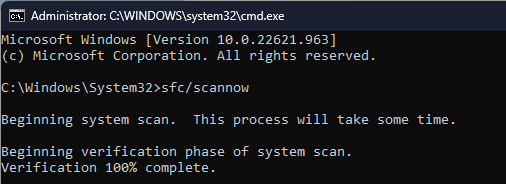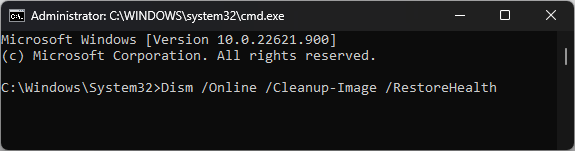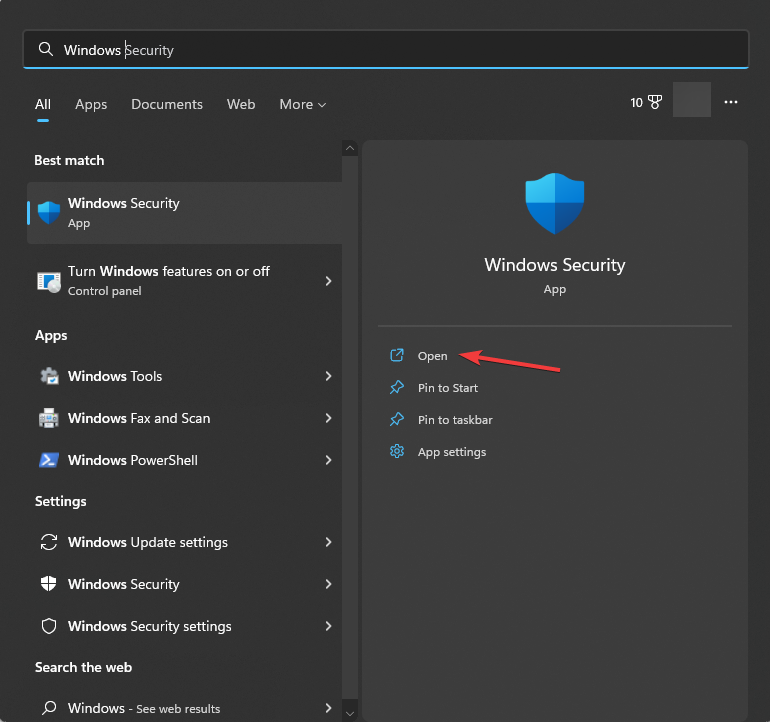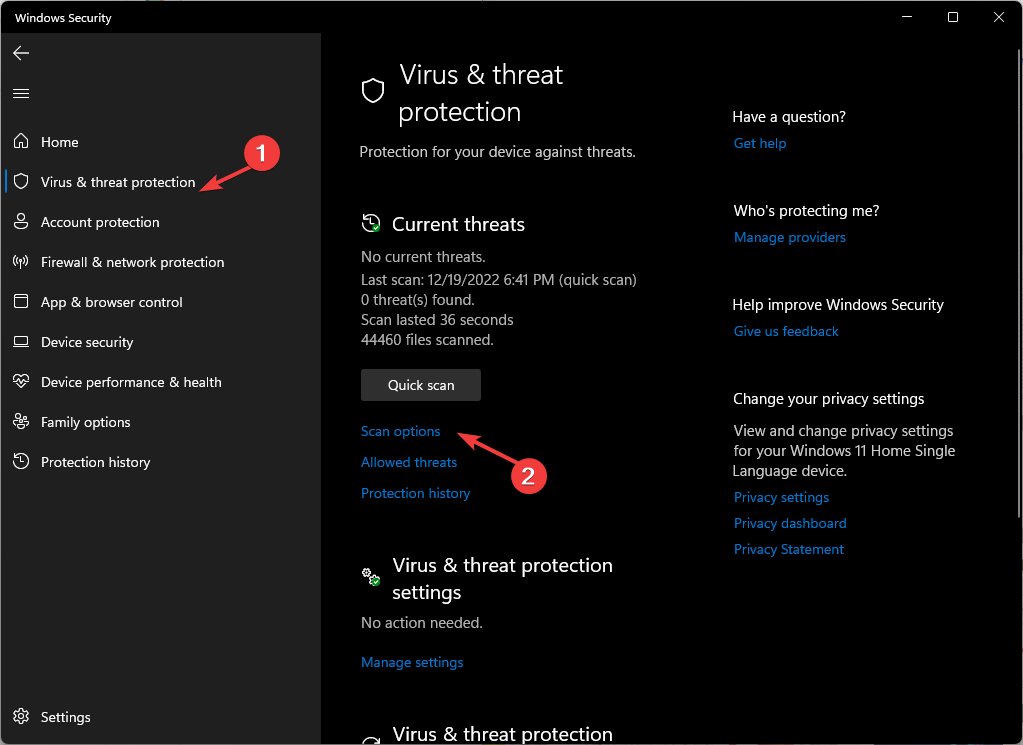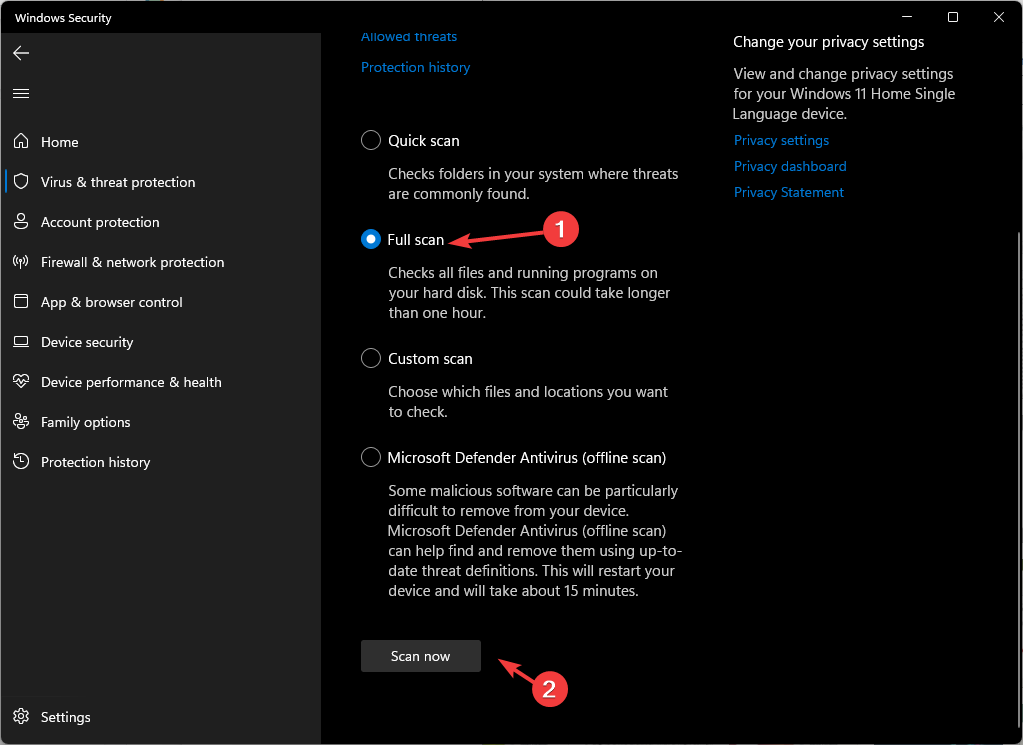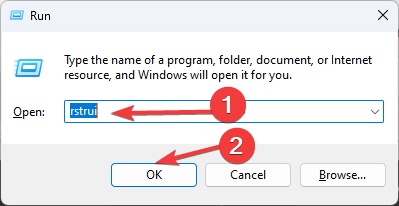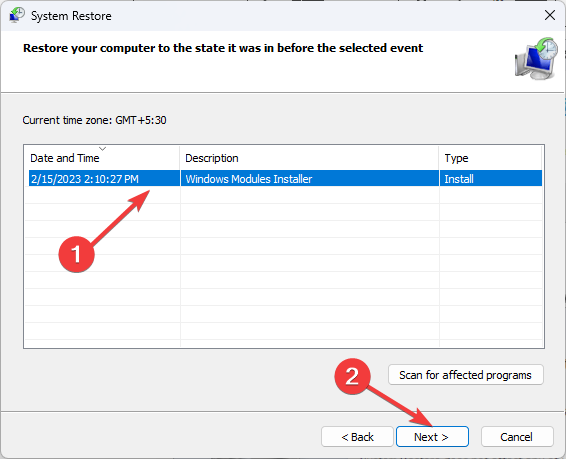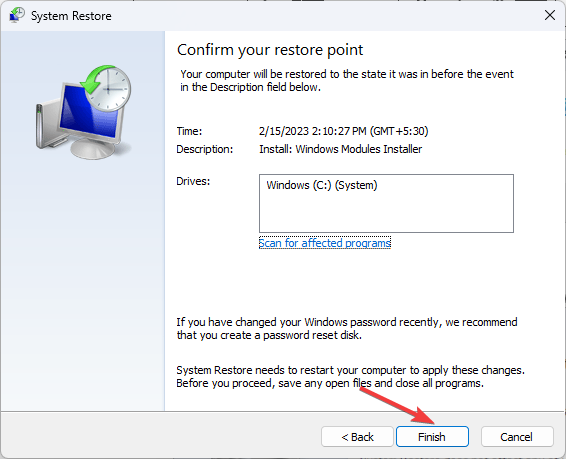DLL-модули представляют собой библиотеки, которые подключаются. Программы используют для получения доступа к опциям ПК и системы. В частности, файл x3daudio1_7 используется для обработки звука. Она требуется для загрузки игр, плееров, мультимедиа и прочих служб. Одна библиотека может использоваться сразу несколькими приложениями. Однако иногда пользователи сталкиваются с ошибкой, что система не обнаружила файл x3daudio1_7.dll.
Описание ошибки
Отключение библиотеки считается распространенной проблемой, которая может быть связана со следующими факторами:
- Неосмотрительные действия пользователя. Человек мог случайно удалить, переименовать или переместить модуль.
- Наличие вредоносного программного обеспечения. Оно могло повредить файл.
- Старая версия DirectX или выход ее из строя. Этот ресурс отвечает за функционирование служб аудио и видео.
- Ошибки в реестре. Тут могут присутствовать неработающие ссылки или ключи. Это приводит к тому, что DLL-библиотеку не удается зарегистрировать.
- Поломки в аппаратной части. Причиной может быть выход из строя жесткого диска или повреждение сектора, в котором располагался аудио-модуль.
Текст ошибки не позволяет установить причины проблем. Как правило, в таких уведомлениях говорится, что библиотеки нет или к ней отсутствует доступ. Потому для устранения ошибки можно прибегнуть к разным способам. Однако предварительно стоит проверить ПК на наличие вирусов.
Способы решения
Файл x3daudio1_7.dll представляет собой библиотеку DLL, которая входит в структуру DirectX 9. Они требуются для загрузки множества программ и игр. Даже если на ПК установлена 10 версия и DirectX 12/11, это не значит, что нет нужды в библиотеках DirectX 9.
Если игра написана под этот вариант, значит, они требуются. По умолчанию в свежих вариантах ОС их нет.
Для устранения ошибки требуется сделать следующее:
- Перейти на портал компании Microsoft. Для этого требуется пройти по ссылке https://www.microsoft.com/ru-ru/download/35. Оттуда нужно загрузить установщик DirectX. Также требуется скачать x3daudio1_7.dll.
- Загрузить установщик и согласиться с лицензионным соглашением. После этого нужно подождать, пока софт проанализирует, каких объектов DirectX не хватает на ПК и продемонстрирует размер файлов, которые требуется скачать. После этого необходимо нажать «Далее».
- После скачивания и установки все требуемые файлы будут на ПК, включая x3daudio1_7.dll. Они попадут в нужные каталоги и будут корректно зарегистрированы в ОС.
Отсутствие объекта x3daudio1_7.dll вызывает различные проблемы в функционировании системы. Чтобы справиться с неполадками, можно выполнить конкретную последовательность действий.
Вам помогло? Поделитесь с друзьями — помогите и нам!
Бывает, что определенные игры, чаще всего Skyrim, не запускаются из-за отсутствия файла x3daudio1_7.dll. Сейчас мы разберем, что нужно делать в такой ситуации.
Содержание:
- Ручная регистрация
- Обновление DirectX
- Исправление ошибочных записей реестра
- Удаление и восстановление файла
- Обновление драйверов
- Проверка системных файлов
- Если ничего не помогает
1. Ручная регистрация
В Windows 7, 8 и 10 в таких случаях отлично работает ручная регистрация файла.
Выполняется этот процесс следующим образом:
- Откройте меню «Пуск» и в строке поиска напишите «командная строка» или «cmd». Запустите найденную программу.
- Откроется консоль (для тех, кто не в курсе, уточним, что это темное окно, в которое вводятся команды). В нем нужно ввести команду «regsvr32 /u X3DAudio1_7.dll» (копируйте прямо отсюда без кавычек, в консоли жмите правой кнопкой мыши в месте ввода и выбирайте вариант «Вставить») и нажать на клавиатуре «Enter». Таким образом Вы отените регистрацию того файла, что уже есть в системе и который не работает.
Рис. №1. Ввод команды для отмены регистрации
- Теперь таким же образом введите команду «regsvr32 /i X3DAudio1_7.dll». Не забудьте нажать «Enter». Как видите, команды отличаются буквами посредине – в первой была «u», здесь «i», не перепутайте.
Запустите программу, с которой раньше была проблема. Если она все равно есть, переходим дальше.
2. Обновление DirectX
Рассматриваемый нами файл является частью библиотек DirectX 9, поэтому Вам нужно установить их.
Важно! Если у Вас установлен DirectX 12 или другие версии, Вам все равно нужен DirectX 9. Если игра или программа написана для этого набора библиотек, с более новыми или старыми версиями она работать не будет.
В общем, Вам необходимо просто скачать DirectX 9 и установить его.
Пошагово это выглядит так:
- Зайдите на сайт www.microsoft.com (это та ссылка, что Вам нужно).
- Нажмите «Скачать».
Рис. №2. Страница скачивания DirectX 9
- Запустите данный файл, жмите несколько раз «Далее» — все как в любой другой установке программ.
Рис. №3. Установка DirectX
После этого игра все равно может не работать. Перезагрузите компьютер.
Если сообщение «Запуск программы невозможен так как на компьютере отсутствует x3daudio1_7.dll» все еще появляется, переходим к следующему способу.
3. Исправление ошибочных записей реестра
Ошибочные, сбившиеся записи в реестре о x3daudio1_7.dll тоже могут быть причиной данной проблемы.
Сделать нужно вот что:
- Скачайте, установите или запустите, если она у Вас раньше была, программу CCleaner или любое другое ПО из этого списка (по ссылке Вы найдете рейтинг лучших программ для чистки реестра).
- Запустите исправление ошибок реестра. Если Вы используете CCleaner, для этого нужно открыть раздел «Реестр» на панели слева и поставить галочки на всех пунктах под надписью «Целостность реестра». Затем необходимо нажать «Поиск проблем», а когда этот процесс завершится, «Исправить».
Рис. №4. Использование CCleaner для очистки реестра
Некоторые специалисты рекомендуют провести проверку реестра двумя, а то и тремя программами. Но и это иногда не помогает.
4. Удаление и восстановление файла
В некоторых случаях помогает достаточно неординарный метод, который заключается вот в чем:
- Зайдите в папку C:WindowsSystem32 (можете открыть любую папку и ввести этот путь вверху, после чего нажать «Enter» — небольшой лайфхак).
- Если там есть x3daudio1_7.dll (выяснить это можно при помощи поиска – введите «x3daudio1_7.dll» в строку поиска справа вверху и нажмите «Enter»), удалите его. Нажмите на нем правой кнопкой мыши и выберете «Удалить» или выделите файл и кликните кнопку «Delete» на клавиатуре. Если такого файла нет, сразу переходите к шагу 3 настоящего списка.
Рис. №5. Удаление файла в папке System32
- Перезагрузите компьютер и заходите в корзину. Там ищите x3daudio1_7.dll и переносите его в папку C:WindowsSystem32. Делается это достаточно просто – перетащите курсором файл из корзины в папку.
Файл будет восстановлен. После этого также нужно перезагрузить компьютер. Не помогает? Не сдаемся!
5. Обновление драйверов
Также причиной могут быть поломанные драйвера. Обновить их можно таким способом, как описано в этой статье.
Там речь идет о сетевом оборудовании и разделе «Сетевые адаптеры», а Вам в диспетчере устройств нужно открыть такие разделы:
- «Звуковые, видео и игровые устройства»;
- «Мониторы»;
- «Видеоадаптеры».
Дальше сделайте со всеми устройствами из этих разделов то, что описано в статье – обновите драйверы. Обратите внимание, что если автоматический поиск ничего не даст, нужно искать ПО на официальных сайтах производителей оборудования.
Если у Вас нет достаточного опыта для того, чтобы выполнять такие задачи, Вы можете воспользоваться одной из программ для автоматического поиска драйверов. Их список приведен здесь.
6. Проверка системных файлов
Еще один способ, который может помочь. Он тоже очень простой – запустите командную строку (как это делать, описано в первом способе) и введите команду «sfc /scannow». Не забудьте нажать «Enter».
После этого идите заниматься другими делами – проверка может длиться несколько часов. Зато после нее игра может заработать.
Рис. №6. Запуск проверки системных файлов
7. Если ничего не помогает
Выше перечислены основные способы решения проблемы.
Если ничего не подействовало, точно сработает один из этих вариантов:
- Переустановите игру. Скачайте другой дистрибутив на другом сайте и попробуйте инсталлировать его.
- Выполните откат системы. Здесь описано, как это происходит.
- Проверьте систему на вирусы и удалите все, что будет найдено. В этой статье найдете список специального ПО для таких целей.
- Переустановите Windows. Подробная инструкция тут.
Проблема решена!
Отзывы
Не можете запустить игру из-за нехватки файлов системы? Мы расскажем, как исправить эту неполадку, где брать недостающие файлы, как и куда их надо устанавливать.
Ошибка x3daudio1 7 dll
Если у вас при запуске появляется вот такое сообщение x3daudio1 7 dll Fallout 4, не беда. Просто-напросто в компьютере не хватает файла, отвечающего за обработку звука. Его отсутствие может объясняться несколькими причинами. Возможно файл просто отсутствует, а может оказаться «битым» или старым. Причины его отсутствия или повреждения разные: давно обновлялись драйвера, переустановка системы и установка новой звуковой платы, сбои в системе и некорректное завершение работы системы, различные компьютерные вирусы.
[media=http://www.youtube.com/watch?v=7AczDgMj3Gc]
Обычно сообщение Fallout 4 ошибка x3daudio1 7 dll появляется после установки и запуске новых игр и приложений. Не надо переустанавливать игру или Виндовс, не тратьте попусту время и силы! Вот простые способы как это вылечить:
1. Возьмите диск с игрой, покопайтесь в его файлах и найдите папку (обычно она находится в папке Redist). ЗапуститеDXSETUP.exe и подождите пока заново переустановятся драйвера. Если таких файлов вы не нашли, тогда скачайте эти драйвера из интернета и точно также установите.
2. Добавить недостающие файлы можно при помощи инструментов самой системы. Для этого откройте Пуск затем команду Выполнить и в окне наберите dxdiag.После этого появится окноуправления DirectX, просмотрите все страницы и убедитесь, что неполадок не обнаружено и у вас стоит самая последняя версия. Если при диагностике обнаружились проблемы следуйте инструкциям или обновите драйвера через Центр обновления Windows.
3. Может так случиться, что предыдущие варианты вам не помогли решить проблему. В таком случае надо просто скачать x3daudio1 7 dll для Fallout 4 и установить его вручную. Если у вас 64-битная система пройдите по пути C:WindowsSysWOW64 и добавьте файл в папку, а если 32-битная то адрес будет такой– C:WindowsSystem32.
[media=http://www.youtube.com/watch?v=jNBziIkEa6g]
После установки или добавления файла перезагрузите компьютер и смело начинайте покорять земли в Fallout 4.
DLL-модули — это подключаемые библиотеки. С их помощью различные программы получают доступ к функциям системы и компьютера. К примеру, файл «X3DAudio1_7» отвечает за обработку звука. Он необходим для запуска некоторых игр, мультимедиа, плееров и других служб, связанных с аудио. Одну библиотеку могут использовать сразу несколько приложений. Это позволяет сэкономить ресурсы и память ПК. Иначе для каждой утилиты пришлось бы устанавливать свой звуковой модуль. Но если к файлу «X3DAudio1_7.dll» по каким-то причинам не будет доступа, связанные с ним программы перестанут запускаться. И при попытке их открыть появится ошибка.
В этой статье мы расскажем, как устранить ошибки библиотеки обработки звука
Почему возникает ошибка?
Библиотека может быть «отключена» по разным причинам:
- Неосторожные действия пользователей. Кто-то случайно удалил, переместил или переименовал модуль.
- Наличие вредоносного программного обеспечения, которое повредило файл.
- Устаревшая или неисправная DirectX. Это приложение контролирует работу служб аудио и видео.
- Ошибки в реестре. Наличие нерабочих ссылок или ключей. Из-за этого DLL-библиотеку не получается зарегистрировать.
- Какая-то другая программа удалила или изменила
- Аппаратные неисправности. Сломался жёсткий диск. Повреждён тот сектор, на котором находился аудио-модуль.
По тексту ошибки не понять, что не так с файлом. Обычно в сообщениях говорится, что библиотека отсутствует или к ней нет доступа. И никакой дополнительной информации.
Попробуйте несколько способов. Но перед этим проверьте компьютер на наличие вирусов.
Причин появления ошибки может быть несколько
Обновление DirectX
Если DirectX некорректно установлена или повреждена, появляются ошибки. Обновление программы помогает в большинстве случаев. Тогда модуль будет переустановлен и заново зарегистрирован в реестре.
Выберите последнюю версию обновления
- Зайдите на официальный сайт Microsoft.
- Справа вверху находится поисковая форма. Введите в неё запрос «DirectX».
- Перейдите в раздел «Загрузки» и откройте самую новую версию утилиты.
- Скачайте и установите её.
- Можете найти инсталлятор и в других источниках. Но убедитесь, что в нём нет вирусов.
Найти недостающий файл
Если файл повреждён или отсутствует, его можно отыскать в интернете. Существуют сайты с коллекциями динамических библиотек. Кроме того, такие модули часто загружают на облачные сервисы и в файловые хранилища. Однако это не самый надёжный способ. Ведь файлы, скачанные из сети, могут быть заражены вредоносным ПО. Ещё есть проблемы, связанные с совместимостью. Если модуль не подходит для вашей версии Windows, он не будет работать.
Если вы решили скачать «X3DAudio1_7», обязательно просканируйте его антивирусом. Вот сайты, с которых его можно загрузить.
Download-dll.ru — ресурс с подробными инструкциями и описаниями. Это не просто хостинг с файлами. На нём есть статьи, в которых описаны различные ошибки библиотек и способы их устранения. Чтобы найти нужный модуль:
- Слева есть меню с разделами. Откройте «Каталог».
- Там размещены файлы по алфавиту. Откройте список буквы «X» (английской) и найдите нужный модуль.
- В информации указано, для какой ОС подходит библиотека. В строке «Совместимая операционная система» написаны версии Windows. Чуть ниже — разрядность (32 bit или 64 bit).
Выберите требуемый файл библиотеки из списка
Ru.dll-files.com. Есть описания сбоев, связанных с выбранной библиотекой. Есть список популярных игр, при запуске которых могут появиться ошибки. Чтобы скачать файл:
- Вбейте в строку поиска запрос «X3DAudio1_7».
- В результатах найдите нужный модуль.
- Скачайте версию библиотеки, которая подходит для разрядности вашей системы (32 bit или 64 bit).
Чтобы узнать, сколько бит в ОС:
- Кликните правой кнопкой мыши по значку «Мой компьютер».
- Выберите пункт «Свойства».
- В поле «Тип» будет указана разрядность системы.
Скачанный файл надо поместить в корневой каталог ОС.
- Зайдите в системный диск (обычно это C:).
- Откройте папку «Windows». Для этого могут понадобиться права администратора.
- Если у вас 32-разрядная система, перенесите модуль в директорию «System32». Если 64-разрядная — в каталог «SysWOW64».
- Перезагрузите компьютер.
Проверьте, запускается ли приложение, связанное с библиотекой звука. Если нет, надо зарегистрировать её в реестре.
- Перейдите в Пуск — Программы — Стандартные.
- Кликните правой кнопкой мыши на «Командная строка».
- Пункт «От имени администратора».
- В Windows 10 это делается проще — щёлкните правой кнопкой мыши на «Пуск» (он выглядит, как логотип Win) и выберите «Командная строка».
- Введите команду «regsvr32 x3daudio1_7.dll» и нажмите Enter.
- Снова перезагрузите компьютер.
Исправление реестра
Ошибка может появиться не из-за повреждений библиотеки, а из-за проблем в реестре. Чтобы его исправить и почистить, можно использовать программы. Например:
- Vit Registry Fix.
- CCleaner.
- Advanced SystemCare.
- Registry Mechanic.
- Registry Booster.
Установите и запустите одну из них. Реестр надо регулярно чистить и проверять на наличие ошибок. Даже если никаких неисправностей не наблюдается.
Сообщение «Отсутствует X3DAudio1_7.dll» может появляться при загрузке системы, запуске каких-то программ или во время работы утилит, если они обращаются к соответствующей библиотеке. Можно устранить ошибку. Но не всегда понятно, из-за чего она появляется. Если один способ не помог, попробуйте другой.
Reinstall DirectX to fix the issue
by Srishti Sisodia
Srishti Sisodia is an electronics engineer and writer with a passion for technology. She has extensive experience exploring the latest technological advancements and sharing her insights through informative… read more
Updated on April 24, 2023
Reviewed by
Alex Serban
After moving away from the corporate work-style, Alex has found rewards in a lifestyle of constant analysis, team coordination and pestering his colleagues. Holding an MCSA Windows Server… read more
- This error appears if you have a faulty app installed or the DirectX version is outdated.
- To fix it, you need to reinstall the app, run an SFC scan or update the DirectX to the latest version.
XINSTALL BY CLICKING THE DOWNLOAD FILE
This tool will replace the damaged or corrupted DLLs with their functional equivalents using its dedicated repository where it has the official versions of the DLL files.
- Download and Install Fortect on your PC
- Launch the tool and Start scanning to find DLL files that could be causing PC problems
- Right-click on Start Repair to replace broken DLLs with working versions
- Fortect has been downloaded by 0 readers this month.
X3DAudio1_7.dll is one of the Dynamic link library files for the DirectX app. Windows-based games and advanced graphics software use it.
If this DLL file is missing, the apps using the file may throw the X3DAudio1_7.dll not found error. In this guide, we will discuss expert-recommended methods to fix the issue.
What causes the X3DAudio1_7.dll not found error?
There could be various reasons for this DLL missing error; some of the common ones are:
- Faulty program or game – If the game or program throwing the error is outdated or corrupted, you might see this error. Try reinstalling the software.
- Virus infection – Viruses on your computer may damage system files, including this DLL file, causing the issue. Run a scan using an antivirus tool to fix it.
- Outdated version of DirectX – An outdated version of DirectX could cause many issues, including this one. Try to install the latest version of DirectX.
- DLL file is deleted or misplaced – If the DLL file is deleted by accident or has been moved from the original location, then you might see this error. You need to restore the file to its location.
- Damaged system files – If the system files are corrupted or damaged, it could cause the DLL missing error. Run SFC & DISM scans to restore the system files.
Now that you know these are the causes of the issue, let us move on to the fixes.
What can I do to fix the X3DAudio1_7.dll not found error?
Before engaging in advanced troubleshooting steps; you should consider performing the following checks:
- Try restarting your computer.
- Check if you have the latest DirectX version installed.
- Reinstall the affected app.
If these tweaks didn’t help, move to the below-mentioned solutions.
1. Use a DLL fixer
Restoring a missing DLL file can be difficult, especially if you don’t know your way around a computer. Therefore, it is recommended to use DLL fixer tools.
These utility tools like the one below have a huge database and help you recover system DLL files like X3DAudio1_7.dll in a few clicks. With this, it also improves your PC performance, gets rid of system-related issues, and more.
2. Run SFC & DISM scans
- Press the Windows key, type cmd, and click Run as administrator.
- Type the following command to repair system files and press Enter:
sfc/scannow - Wait for the scan to complete, then copy & paste the following command to restore the Windows OS image and hit Enter:
Dism /Online /Cleanup-Image /RestoreHealth - Reboot your computer to confirm the changes.
- Runway Gen-2: here’s what we did with it & how it works
- 0x80040154 Error When Opening Apps: How to Fix It
- Tune up your PC Performance with the BoostSpeed Software
- Fix: Page Fault in Nonpaged Area on Windows 10
3. Run a malware scan
- Press the Windows key, type windows security, and click Open.
- Click Virus & threat protection, then Scan options.
- Select Full scan and click Scan now.
- The tool will start scanning and will display infected files. Delete them when prompted.
4. Perform System Restore
- Press Windows + R to open the Run dialog box.
- Type rstrui and click OK to open System Restore.
- On the System Restore window, select Choose a different restore point and click Next.
- Select a restore point and click Next.
- Click Finish to initiate the restoration process.
Windows will start and restore your computer to the selected version. If the System Restore option is not working for you, read this post to get help.
5. Download the DLL manually
NOTE
It is not recommended to install DLL files from third-party websites unless obtained from a reliable source like DLL-FILES that have been tested and verified.
- Go to the DLL-FILES website, search x3daudio1_7.dll, select the appropriate option, and click Download.
- Open the downloaded folder, and copy the .dll file from it.
- Now navigate to this path and paste the file:
C:WindowsSystem32 - Restart your PC to confirm the changes.
If you are experiencing the problem of missing DLL files on Windows 11, we recommend checking out our informative guide, which offers solutions to help you resolve this common issue.
So, these are methods you need to follow to fix the X3DAudio1_7.dll not found error. If you have any questions or suggestions, feel free to mention them in the comments section below.
Still experiencing issues?
SPONSORED
If the above suggestions have not solved your problem, your computer may experience more severe Windows troubles. We suggest choosing an all-in-one solution like Fortect to fix problems efficiently. After installation, just click the View&Fix button and then press Start Repair.